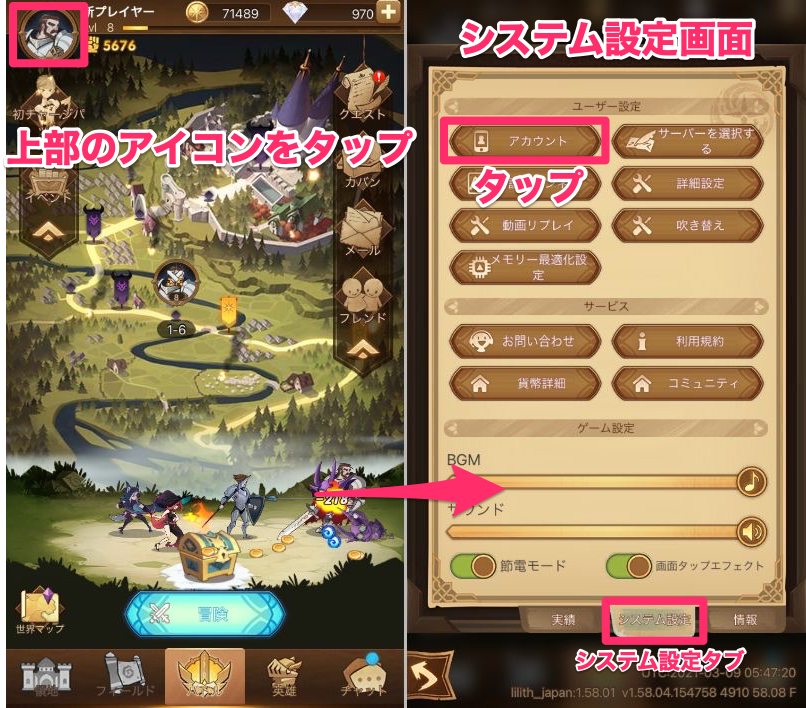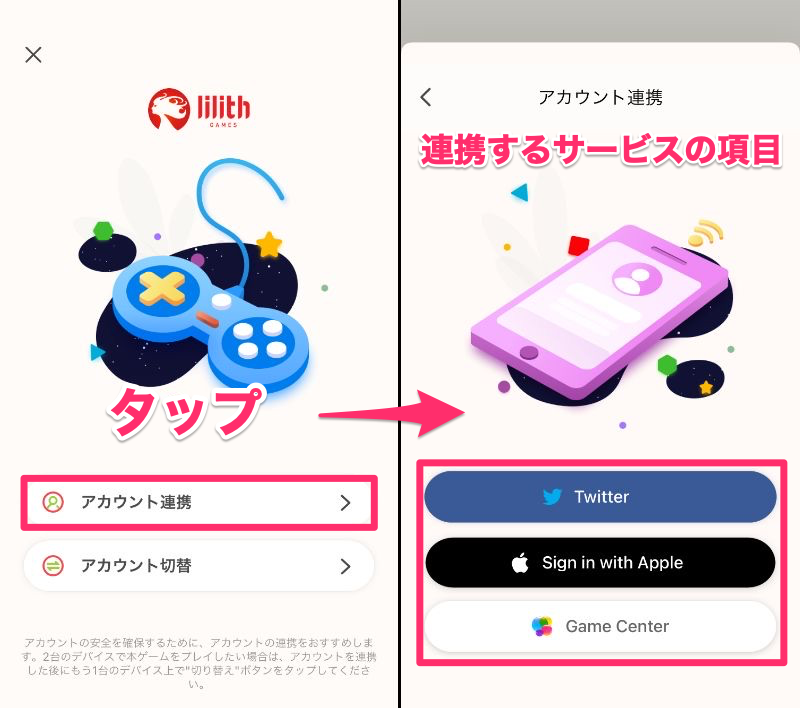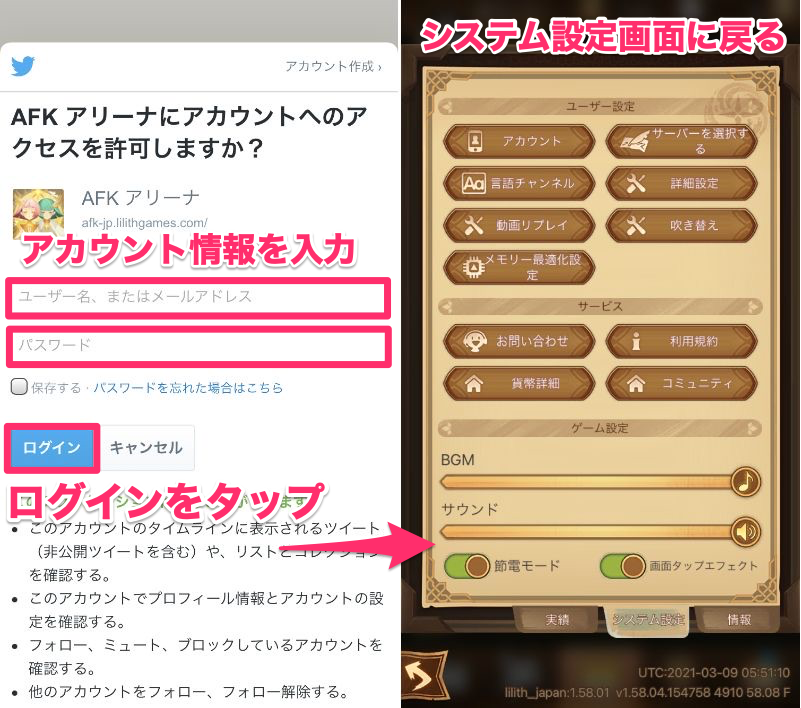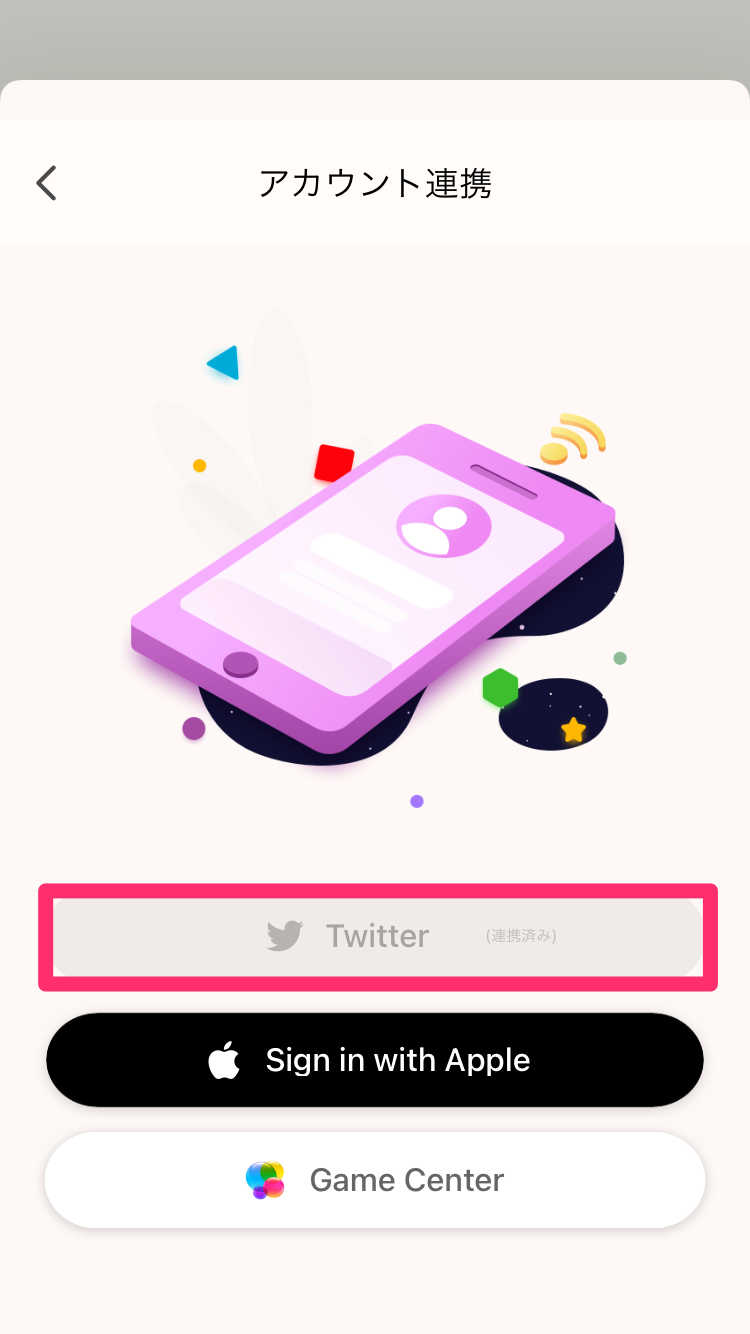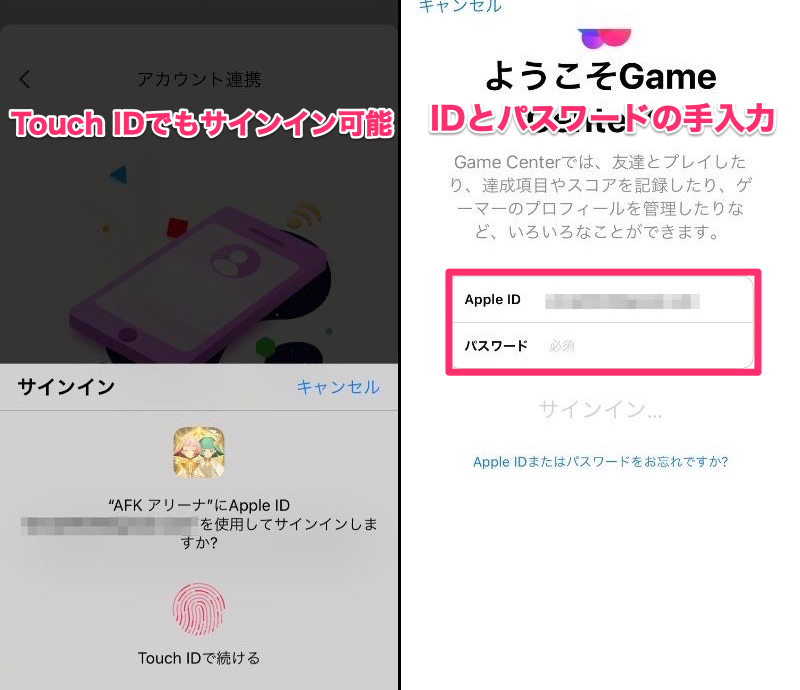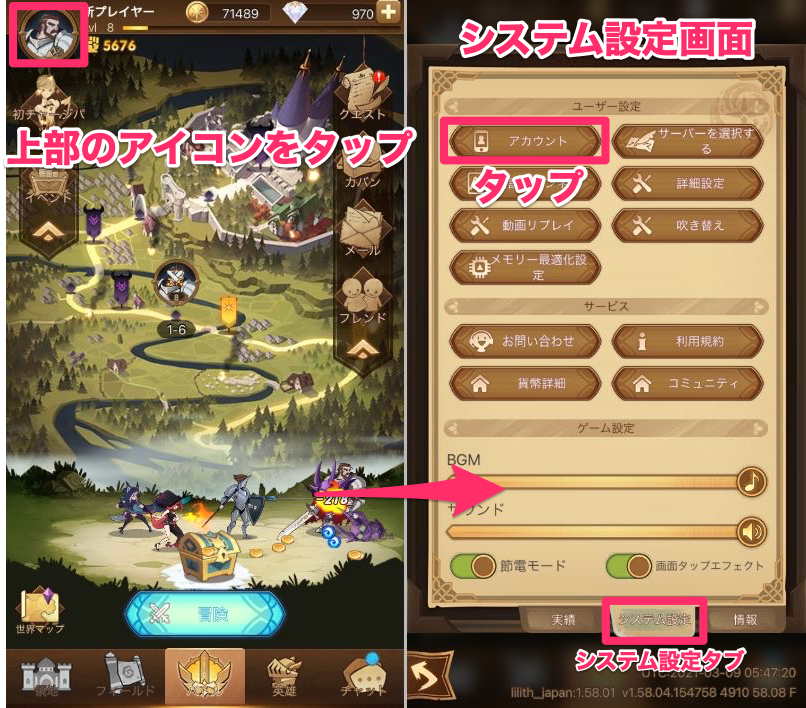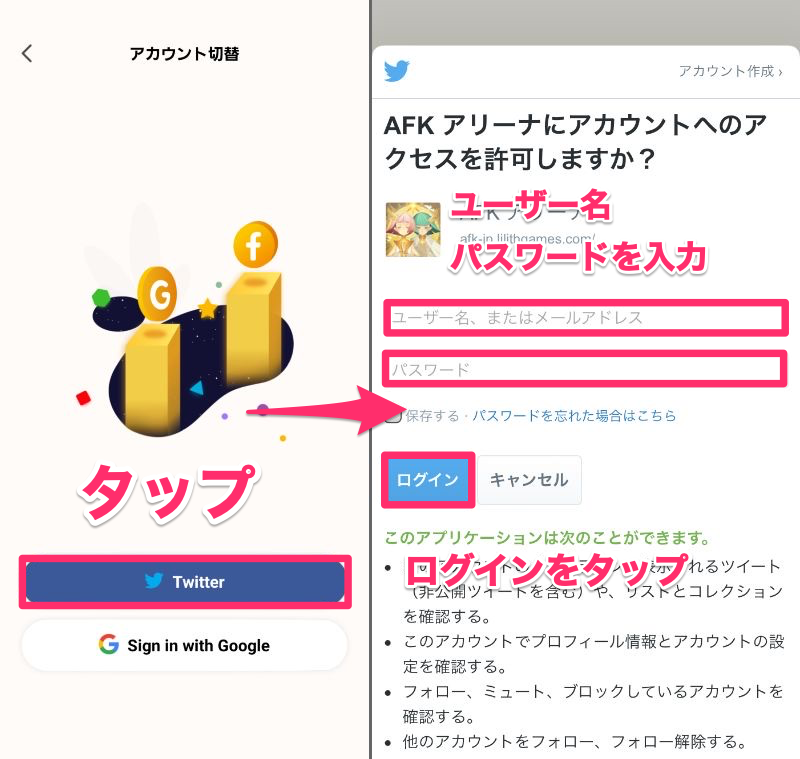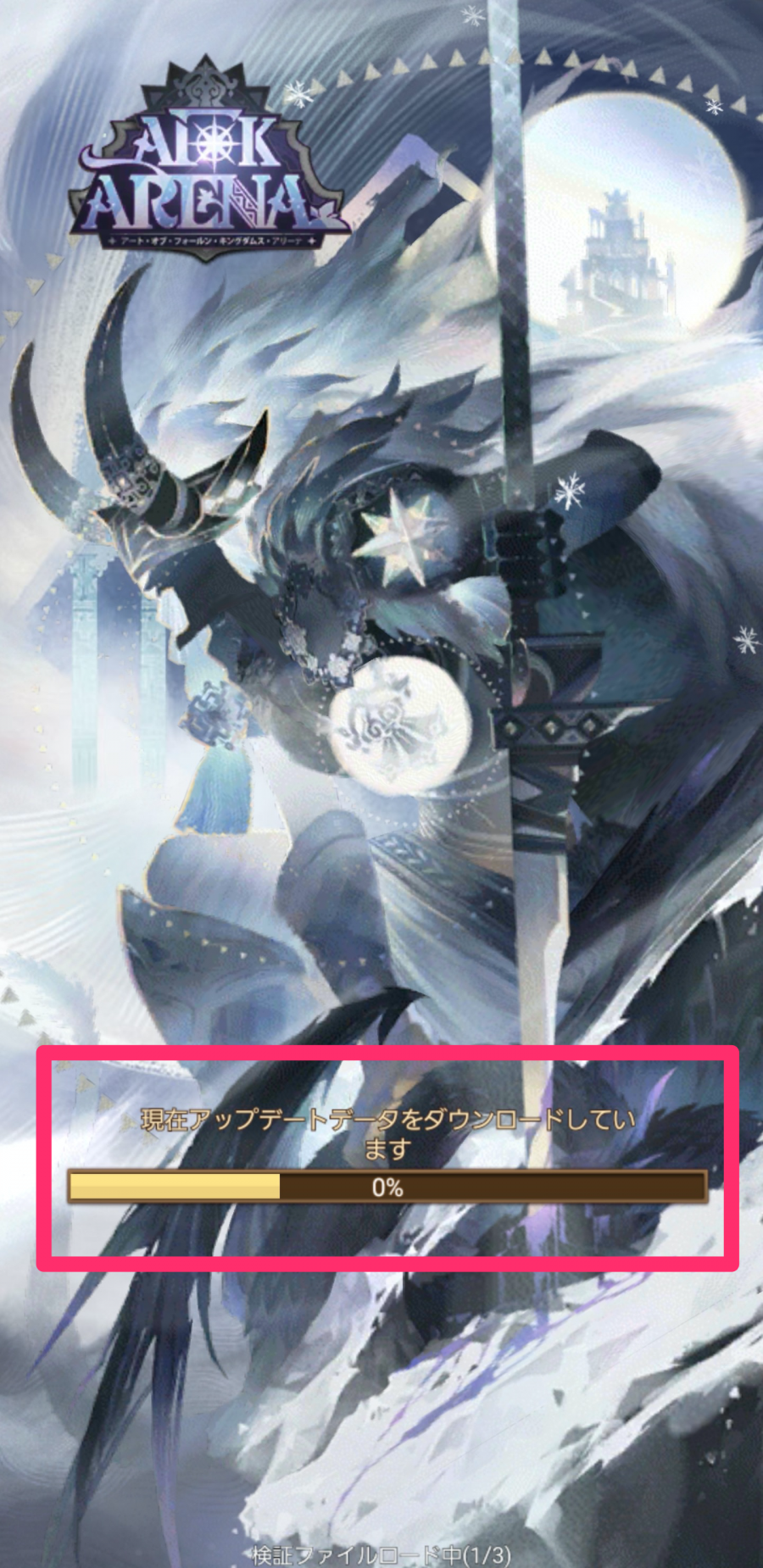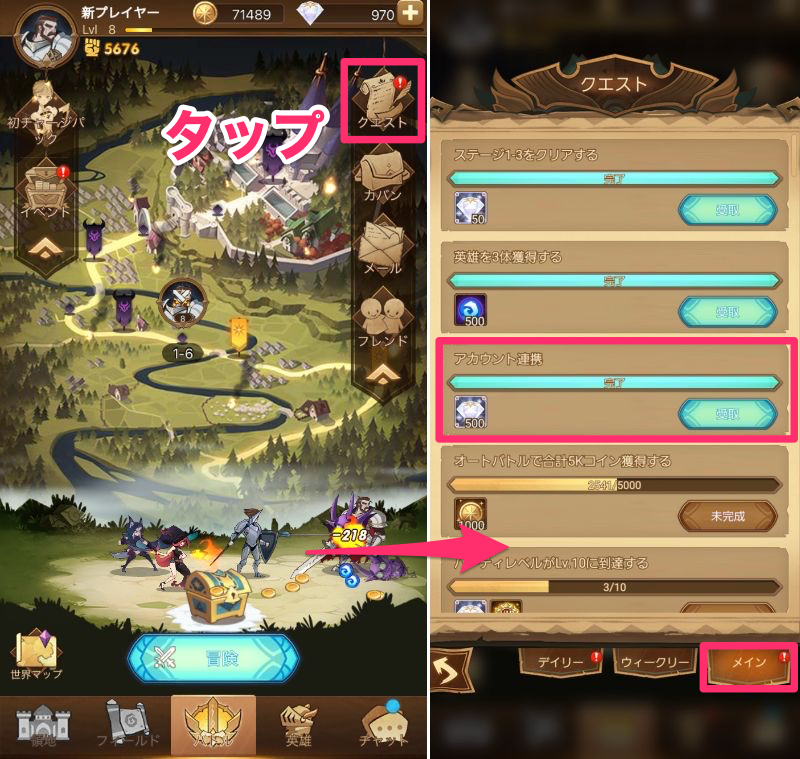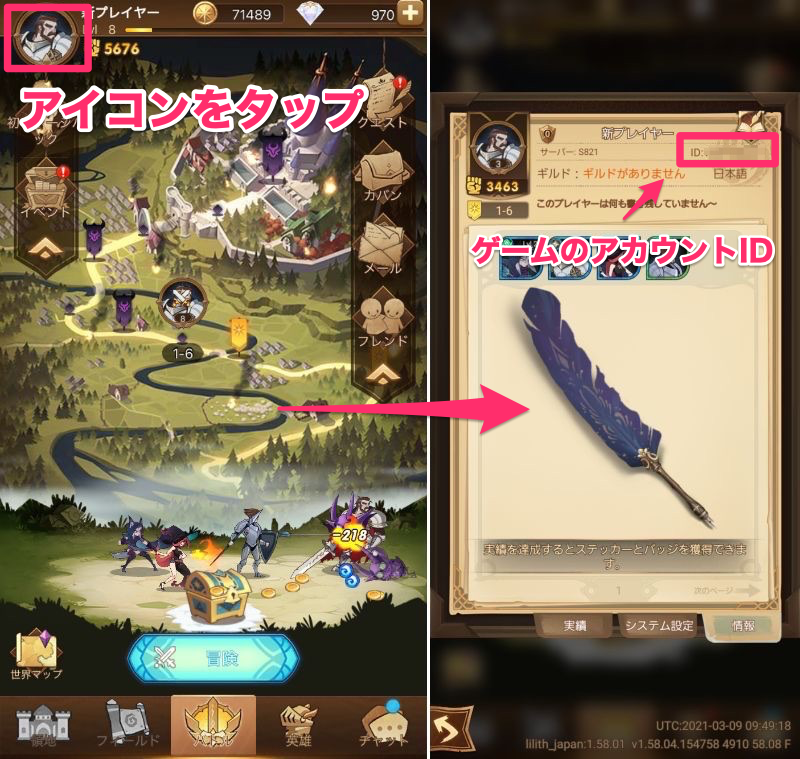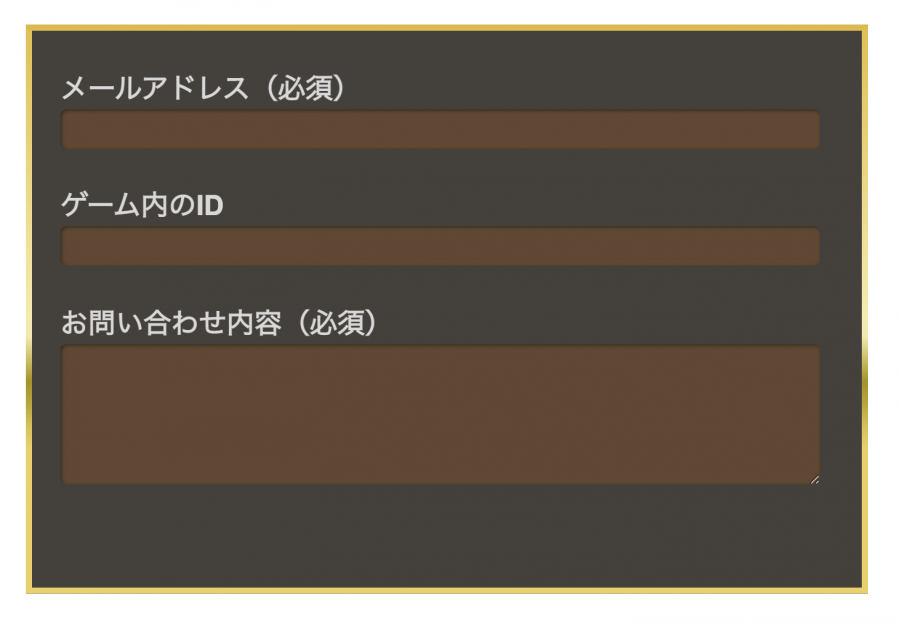ケルト神話風をテーマに、個性豊かな英雄たちが世界を救う冒険へ出発する放置型ファンタジーRPG『AFKアリーナ』のデータ引き継ぎ・連携方法を紹介。
データ引き継ぎ後は旧端末で遊べなくなるゲームもありますが、『AFKアリーナ』はデータの引き継ぎ後も旧端末で遊べます。
アカウントの連携を行うことで複数端末でのプレイが可能になり、ストーリーの進行状況も連携した端末間で共有されます。
本記事ではSNSアカウントを利用した連携方法を紹介していきます。

『AFKアリーナ』機種変更時の引き継ぎ方法 データ移行できない時の対処法
最終更新日:2021年03月10日
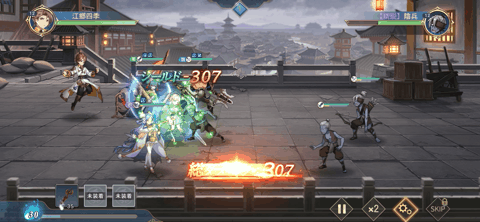
三国志がベースの異世界RPGです。鬼頭明里、梶裕貴ら豪華声優陣が演じる魅力的な英雄たちが登場! バトルはセミオート方式で展開。編成画面で戦闘に出陣する英雄の入れ替えをしても、強化した経験値と装備を引き継げるシステムが特徴です。
アプリの詳細を見る『AFKアリーナ』の引き継ぎ方法
アカウント連携をするには「Twitter」「Apple ID」「Game Center」「Google」のうちいずれかのアカウントを持っている必要があります。もしこれらのアカウントがない場合は事前に登録しておきましょう。
iOS、Androidでのアカウント連携に対応しているサービスは以下の表を参考にしてください。
| アカウント | iOS | Android |
|---|---|---|
| ◯ | ◯ | |
| Apple ID | ◯ | ✖️ |
| Game Center | ◯ | ✖️ |
| ✖️ | ◯ |
旧端末での連携の準備
ここではiPhoneを使ってアカウントの引き継ぎ・連携の作業をしていきます。
ホーム画面のアイコンからシステム設定を開く
ホーム画面左上のアイコンからシステム設定タブを選択。その後「アカウント」を選択。
アカウント連携を選択
上記の「アカウント」を選択すると以下のような画面になるため「アカウント連携」を選択。
連携を選択すると「Twitter」「Sign in with Apple」「Game Center」の3つの項目が表示されるので、いずれかを選びましょう。
なお「Sign in with Apple」 と「Game Center」はどちらもApple IDとパスワードの入力が求められます。
「Twitter」で連携する場合
自分が利用しているTwitterアカウントのユーザー名(もしくはメールアドレス)とパスワードを入力。
連携できているかを確認
再度アプリからアカウント連携のサービス選択画面に戻り、「Twitter」のボタンが灰色になっていたら登録完了。
「Sign in with Apple」 「Game Center」で連携する場合
どちらの場合でもApple IDとパスワードの入力を求められます。 iPhoneの設定で「Touch ID」の設定をしておけば、指紋認証でもすぐにサインイン可能です。
新端末での連携手順
旧端末でのアカウントのログインが済んだら新端末で『AFKアリーナ』を起動させましょう。
タイトル画面>システム設定>アカウント>アカウント切替をタップ
各アカウントにログイン
アカウント切替画面より、旧端末で連携したサービスにログインしましょう。
アカウント連携が完了
Twitterへのログインをタップするとアプリのトップ画面に戻り、引き継ぎデータのダウンロードがはじまります。ダウンロードが終了すると連携したデータで遊べます。
データ引き継ぎ・アカウント連携の注意点
アカウント連携報酬の確認方法
アカウント連携すると連携報酬のダイヤ500個がもらえます。確認方法は引き継ぎ後の端末からログインし、クエスト>メインから確認しましょう。
アカウント連携後は連携を解除できない
公式によるとアカウントの安全性を保証するため、1度連携したアカウントは変更も連携解除もできない仕様になっているようです。
1台のデバイスでアカウントは1つまで
1台のデバイスでアカウントは1つしか作成できないため、同じ端末で新しいアカウントを作ってゲームを始めることができません。
もし同じ端末でゲームをやり直したい場合はサーバーを変更しましょう。アカウントは同じですが新たにゲームを始められます。
アカウント連携後は旧端末でもプレイ可能
アカウント連携後は旧端末でもプレイ可能です。ストーリーの進度を共有するので、新端末でプレイしたのち、旧端末でアプリを開くと続きからプレイできます。どちらかの端末を充電したいときなどに連携しておくと便利です。
引き継ぎができない時の対処法
上記の方法でも引き継ぎができない場合は「AFKアリーナ」公式のお問い合わせフォームから、自分のデータの状況や解決方法について連絡してみましょう。
連絡する際はよく使用するメールアドレス、ゲーム内の自分のアカウントIDを記入して送信しましょう。ゲームのアカウントIDはホーム画面上部のアイコンから確認できます。
引き継ぎに備えて早めのアカウント連携を
機種変更やスマホの紛失・故障などのために事前のアカウント連携をおすすめします。
連携はSNSアカウントへのログインのみなので、新たにIDやパスワードを設定する必要がなく、新端末に移行してもスムーズにデータの引き継ぎが可能です。
万が一のトラブルにすぐに対応できるように、早いうちから対策をしておきましょう。
こちらの記事もおすすめ
「Amazonコイン」はお得にガチャが回せる! 1万円でガチャ数回分の差